こんにちは、コンスキです。
今回はトランジションアニメーションについて解説していきます。
トランジションアニメーションとは
Vue.jsにおけるトランジションアニメーションとは、HTMLの要素またはコンポーネントの追加や削除などが行われたときに、要素に動きを付けて表示と非表示を切り替えたり、なめらかに要素の表示と非表示を切り替えたりするアニメーションのことです。
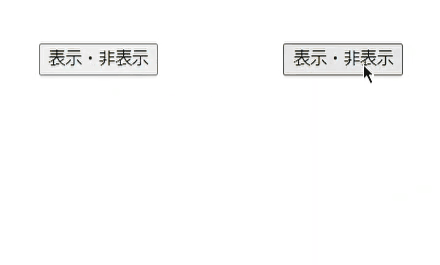
HTMLの要素とコンポーネントの追加や削除(表示や非表示)が指しているのは次のような場合です。
- v-ifディレクティブの属性値の変更(falseからtrue、trueからfalse)
- v-showディレクティブの属性値の変更
- 動的コンポーネントのis属性の属性値の変更
設定方法
トランジションとは、とある状態から違う状態への変化をなめらかにすることを意味しています。
そのため、トランジションアニメーションを要素につけるには、「変化する前の状態」と「変化した後の状態」と「どのように変化するのか」という3つのことを設定しておく必要があります。
この3つの設定を、スタイルとしてcssに書いておきます。要素にclassを付けたり外したりすることでそのスタイルを変更して、トランジションアニメーションを要素につける事ができます。
そのようなclassのことトランジションclassといいます。
トランジションclassには、次のようなものがあります。
| class名 | スタイルの内容 |
|---|---|
| v-enter | 要素が表示される前のスタイル |
| v-enter-to | 要素が表示された後のスタイル |
| v-enter-active | v-enterからv-enter-toにどのように変化するかを設定するスタイル |
| v-leave | 要素が非表示になる前のスタイル |
| v-leave-to | 要素が非表示になった後のスタイル |
| v-leave-active | v-leaveからv-leave-toにどのように変化するかを設定するスタイル |
「変化する前の状態」と「変化した後の状態」と「どのように変化するか」の3つの設定をスタイルで設定すると言いましたが、要素が表示されるときの設定と要素が非表示にされるときの設定を合わせると6つのスタイルを設定することになります。
.v-enter {
要素が表示される前のスタイル
}
.v-enter-to {
要素が表示された後のスタイル
}
.v-enter-active {
v-enterからv-enter-toにどのように変化するか
}
.v-leave {
要素が非表示にされる前のスタイル
}
.v-leave-to {
要素が非表示にされた後のスタイル
}
.v-leave-active {
v-leaveからv-leave-toにどのように変化するか
}スタイルが共通しているclassはまとめて書いても大丈夫です。
.v-enter,
.v-leave-to {
要素が表示される前と要素が非表示にされた後のスタイル
}
.v-enter-to,
.v-leave-leave {
要素が表示された後と要素が非表示にされる前のスタイル
}
.v-enter-active,
.v-leave-active {
v-enterからv-enter-toにどのように変化するかとv-leaveからv-leave-toにどのように変化するか
}classごとのスタイルを設定したら次はHTMLとJavaScriptの方に必要なものを書きます。
まず、トランジションアニメーションをつける要素やコンポーネントを<transition>要素で囲みます。
<transition>
<!--ここにトランジションアニメーションを付けたい要素やコンポーネントを書きます-->
</transition>次に、<transition>要素で囲んだ要素やコンポーネントに、表示を切り替えるディレクティブや属性を書きます。
今回は、なるべく簡単に記述できるように、v-ifディレクティブの属性値をv-onディレクティブのクリックイベントが発生したときに、要素の表示・非表示を切り替える場合で説明します。
html側↓
<div id="app">
<button v-on:click="キー = !キー"></button>
<transition>
<要素名 v-if="表示非表示を決めるプロパティのキー"></要素名>
</transition>
</div>Javascript側↓
var vm = new Vue({
el: "#app",
data: {
キー: false
}
})これで、<button>要素をクリックして、要素の表示と非表示を切り替えれば、スタイルを設定したclassが付け外しされて、トランジションアニメーションが有効になります。
ここからは、具体的な例を使ってトランジションアニメーションの設定方法を説明します。
まず、6つのクラスのスタイルを設定します。
.v-enter-active,
.v-leave-active {
transition: opacity 500ms ease;
}
.v-enter,
.v-leave-to {
opacity: 0;
}
.v-enter-to,
.v-leave {
opacity: 1;
}つぎに、htmlファイルに下のように書きます。
<!DOCTYPE html>
<html lang="ja">
<head>
<meta charset="UTF-8">
<meta name="viewport" content="width=device-width, initial-scale=1.0">
<title>トランジションアニメーション</title>
<script src="https://unpkg.com/vue"></script>
<link rel="stylesheet" href="./css/sample101.css">
</head>
<body>
<div id="app">
<button v-on:click="isVisible = !isVisible">表示・非表示</button>
<transition>
<h1 v-if="isVisible">トランジションアニメーション</h1>
</transition>
</div>
<script>
const vm = new Vue({
el: "#app",
data: {
isVisible: false
}
})
</script>
</body>
</html>ここまでの設定をすると次のようなトランジションアニメーションを要素につけることができます。分かりづらいかもしれませんが、徐々に表示されて徐々に非表示になるアニメーションが付いています。
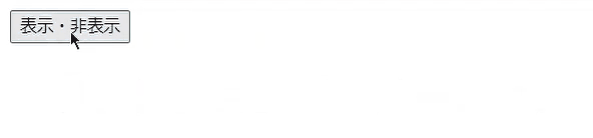
複数の<transition>要素を使いたいとき
1つの要素に対してだけでなくて、<transition>要素をたくさん使って複数の要素に対してトランジションアニメーションを付けたいときがあると思います。
そのようなときに複数の要素をすべて同じ<transition>要素で囲んでしまうと、それらの要素には1つのトランジションアニメーションしか有効にさせることしかできません。
複数の要素に異なるアニメーションを有効にさせたいときには、<transition>要素にname属性をつけることで、それぞれの要素を区別してアニメーションを効かせることができます。
<transition name="名前1">
<要素名1></要素名1>
</transition>
<transition name="名前2">
<要素名2></要素名2>
</transition>上のようにname属性をつけると、要素に付け外しされるクラス名が変更されます。
これまでは、「v-enter」や「v-leave」というように、class名のはじめに「v-」が付いていました。
しかし、name属性を付けた場合、name属性の属性値がclass名のはじめに付けられて、「name属性の属性値-enter」や「name属性の属性値-leave」のようなclass名が要素に付け外しされます。
そのため、違うアニメーションを付けたい要素ごとに6つのclassのスタイルを設定することで、別々のアニメーションを有効にさせることができます。
.名前1-enter {
要素1が表示される前のスタイル
}
.名前1-enter-to {
要素1が表示された後のスタイル
}
.名前1-enter-active {
要素1がv-enterからv-enter-toにどのように変化するか
}
.名前1-leave {
要素1が非表示にされる前のスタイル
}
.名前1-leave-to {
要素1が非表示にされた後のスタイル
}
.名前1-leave-active {
要素1がv-leaveからv-leave-toにどのように変化するか
}
.名前2-enter {
要素2が表示される前のスタイル
}
.名前2-enter-to {
要素2が表示された後のスタイル
}
.名前2-enter-active {
要素2がv-enterからv-enter-toにどのように変化するか
}
.名前2-leave {
要素2が非表示にされる前のスタイル
}
.名前2-leave-to {
要素2が非表示にされた後のスタイル
}
.名前2-leave-active {
要素2がv-leaveからv-leave-toにどのように変化するか
}
例として、2つ<transition>要素を使って見ます。
1つ目の<transition>要素では、先程のフェードインフェードアウトのアニメーションをつける要素を囲み、name属性の属性値を「fade」にします。
<transition name="fade">
<h1 v-if="isVisible">フェードインフェードアウト</h1>
</transition>2つ目は、左からスライドして表示するアニメーションをつける要素を囲み、name属性の属性値を「slide」にします。
<transition name="slide">
<h1 v-if="isSeen">スライドイン</h1>
</transition><transition>要素に囲まれた、この2つの要素の表示非表示を切り替えられるようにボタンも作ると、HTML全体は次のようになります。
<!DOCTYPE html>
<html lang="ja">
<head>
<meta charset="UTF-8">
<meta name="viewport" content="width=device-width, initial-scale=1.0">
<title>トランジションアニメーション</title>
<script src="https://unpkg.com/vue"></script>
<link rel="stylesheet" href="./css/sample104.css">
</head>
<body>
<div id="app">
<button v-on:click="isVisible = !isVisible">表示・非表示</button>
<transition name="fade">
<h1 v-if="isVisible">フェードインフェードアウト</h1>
</transition>
<br>
<button v-on:click="isSeen = !isSeen">表示・非表示</button>
<transition name="slide">
<h1 v-if="isSeen">スライドイン</h1>
</transition>
</div>
<script>
const vm = new Vue({
el: "#app",
data: {
isVisible: false,
isSeen: false
}
})
</script>
</body>
</html>今回は、アニメーションをつける2つの要素に別のclassを付け外しすることになります。
そのために、そのclassに対するスタイルをつぎのようにclassごと別々に設定します。
/* name属性が「fade」の<transition>要素の中身につけ外しするクラスに対するスタイル */
.fade-enter-active, .fade-leave-active {
transition: opacity 500ms ease;
}
.fade-enter, .fade-leave-to {
opacity: 0;
}
.fade-enter-to, .fade-leave {
opacity: 1;
}
/* name属性が「slide」の<transition>要素の中身につけ外しするクラスに対するスタイル */
.slide-enter-active, .slide-leave-active {
transform: translate(0px, 0px);
transition: transform 700ms ease 0ms;
}
.slide-enter, .slide-leave-to {
transform: translateX(-100vw) translateX(0px);
}ここまでの設定をすると、次のように2つの要素に異なるトランジションアニメーションをつけることができます。

まとめ
今回わかったこと
- Vue.jsでは、要素の追加や削除にともなうトランジションアニメーションを比較的簡単に設定できるようになっている
- それぞれスタイルを設定したトランジションclassを要素に付け外しすることで、アニメーションを実現している
- 複数の要素に異なるトランジションアニメーションを付けたいときは、<transition>要素にname属性を設定する




コメント